ここでは、OneDriveの「ファイル要求」機能についてご案内いたします。
この機能は、ファイル要求のリンクを作成し、他のユーザーへそのリンクを送信することで、指定のフォルダへファイルをアップロードしてもらえます。
ファイルのみアップロードしますので、他のユーザーはOneDrive内のフォルダーの内容を表示したり、編集等はできません。
指定したフォルダーへ必要なファイルをアップロードしてほしい場合は便利な機能です。
1.ファイル要求作成
2.ファイル要求された側のファイルのアップロード
3.ファイル要求停止
ファイル要求
1.①ファイルをアップロードするフォルダーを選択肢、②「ファイルを要求する」をクリックします。
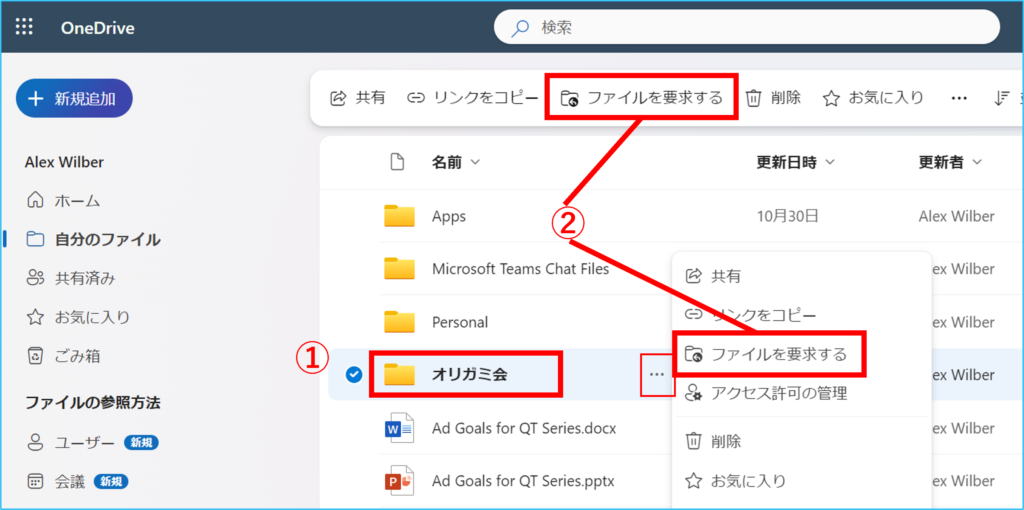
2.以下の画面が出るので、どのようなファイルを要求しているか入力し、「次へ」をクリックします。
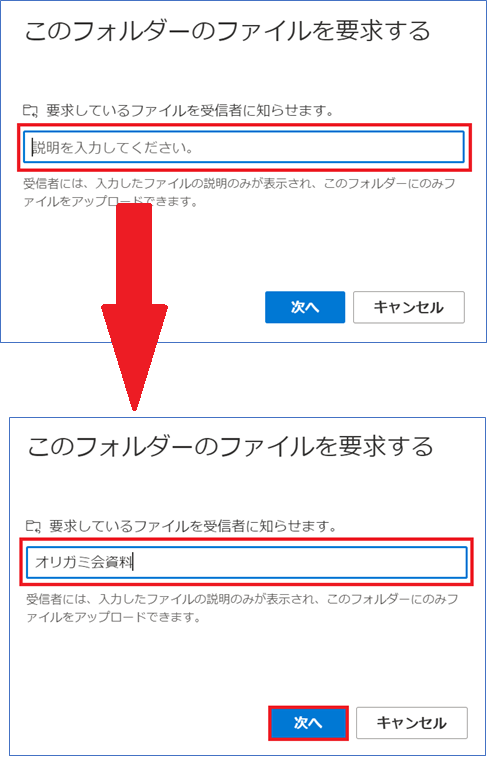
3.ファイル要求の送信画面が出ます。
要求は以下の2つの方法があります。
①「リンクのコピー」をし、メールやチャットで共有する。
②宛先とメッセージを入力し、「メールで送信」する。
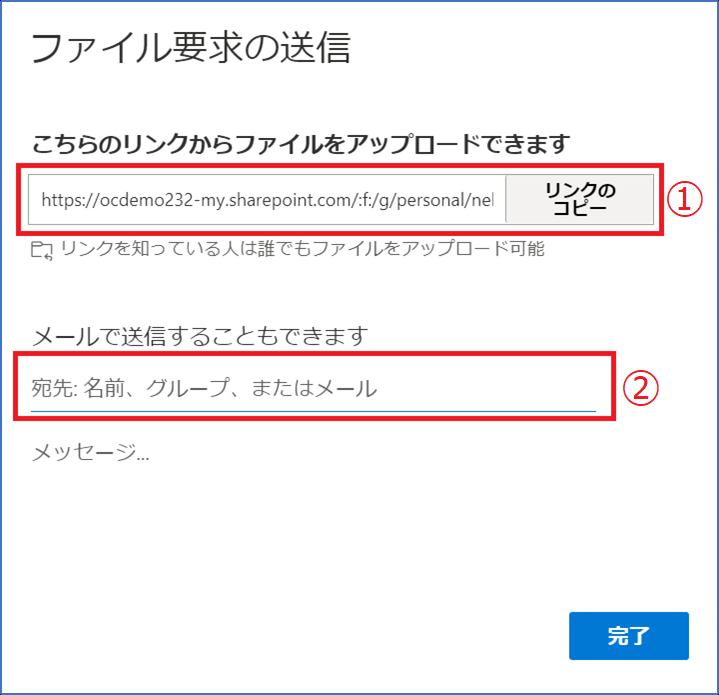
①「リンクをコピー」してメール・チャットで共有する場合
リンクをコピーして完了すると以下の画面が出ますので、メール・チャットへ添付して送信します。
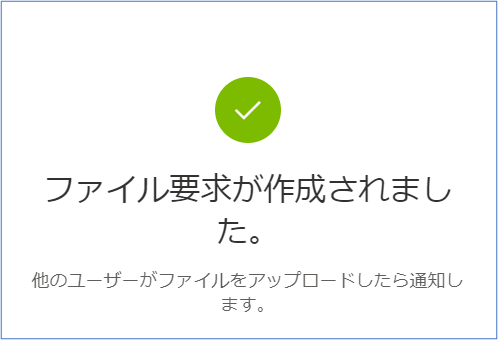
②宛先とメッセージを入力し、「メールで送信」する場合
(a)宛先を入力します。
※外部ユーザーへ送信する場合は「○○は組織外のメンバーです」と表示されます。
(b)メッセージ入力欄へ、「ここからアップロードしてください」などメッセージを添えると相手にわかり易いです。
(c)入力内容を確認し、「送信」します。
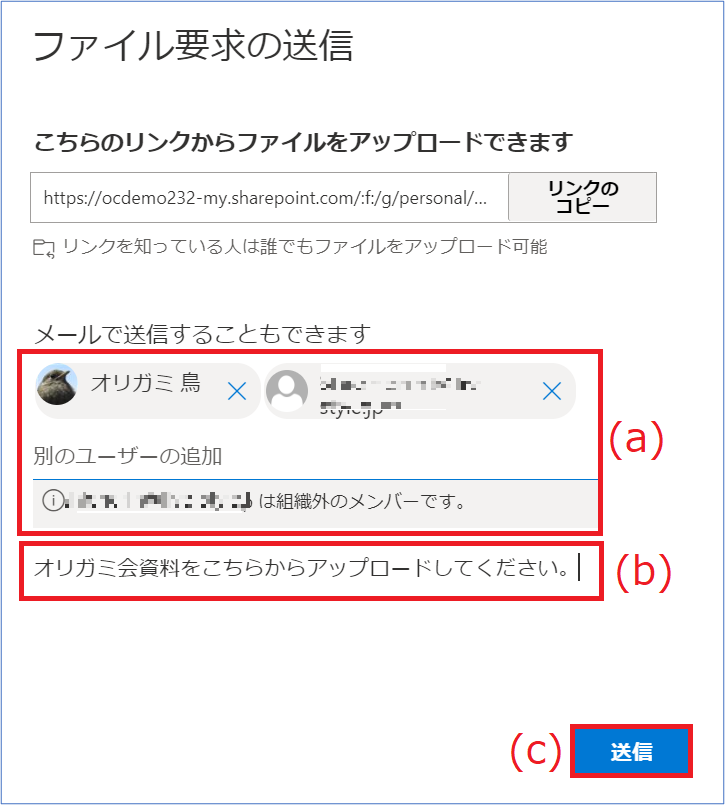
「メールで送信する」と以下の画面が表示されますので、これで要求が完了されました。
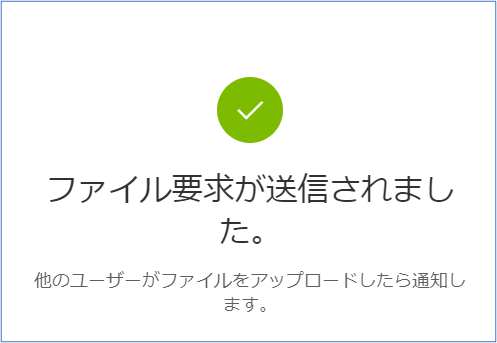
ファイル要求された側のファイルのアップロード
1.ファイルを要求されると、メールで以下のように受信します。
「ファイルのアップロード」をクリックします。
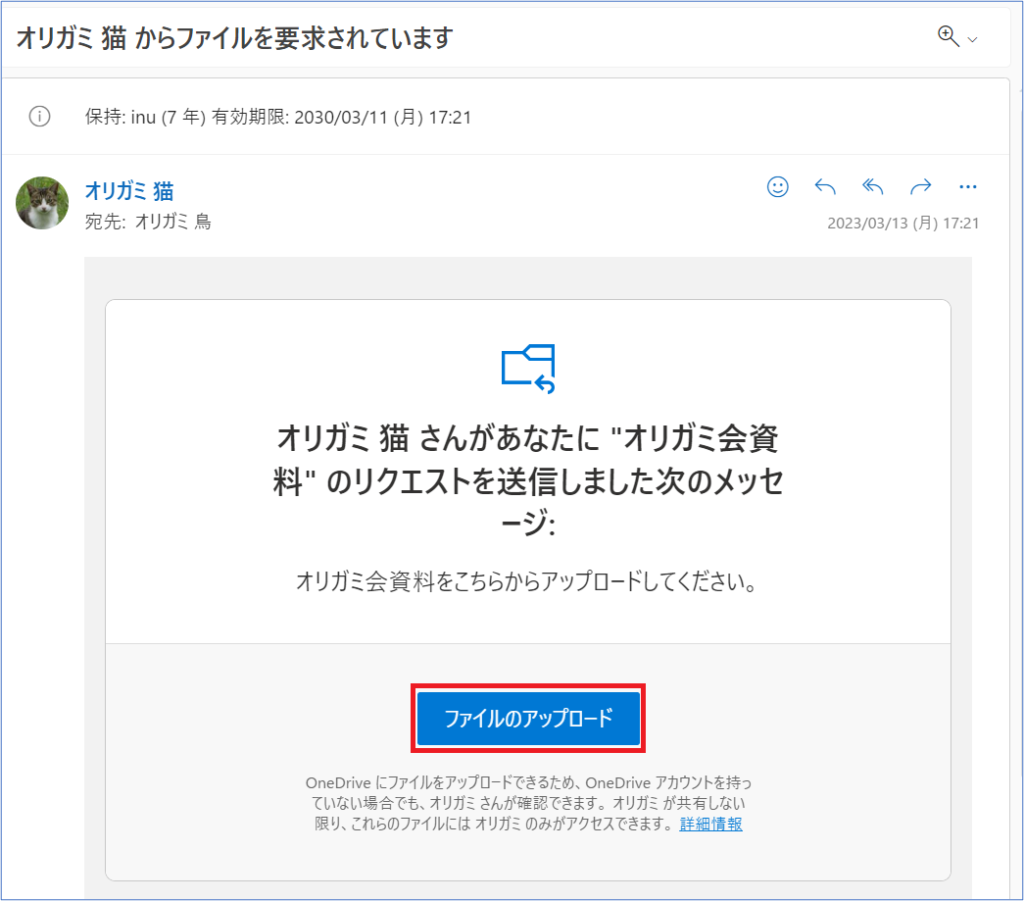
2.次の画面で「ファイルの選択」をクリックします。
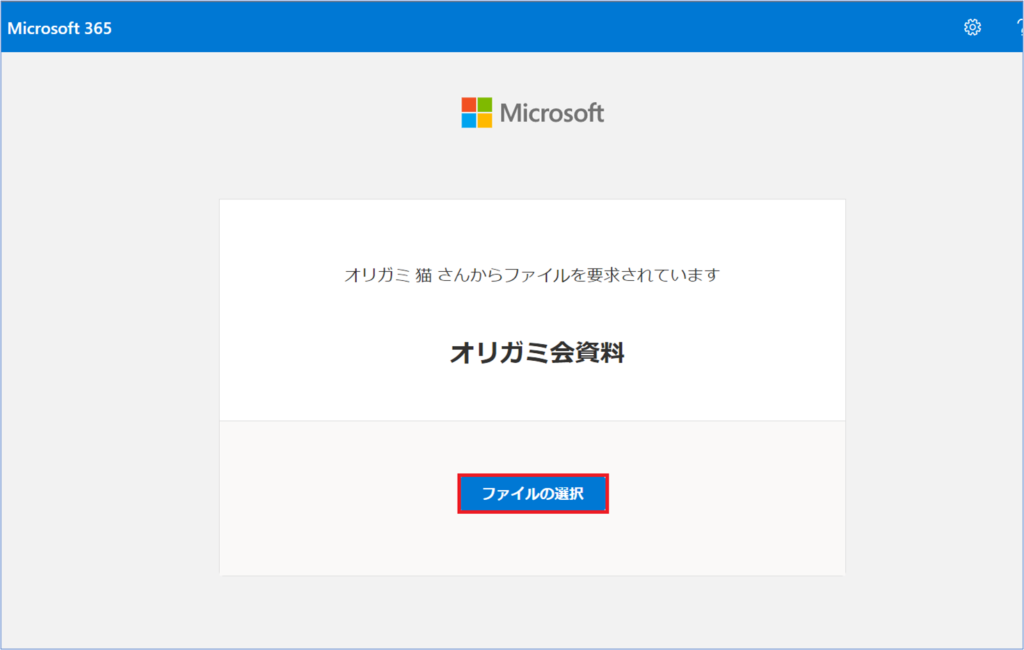
3.アップロードしたいファイルを選択します。
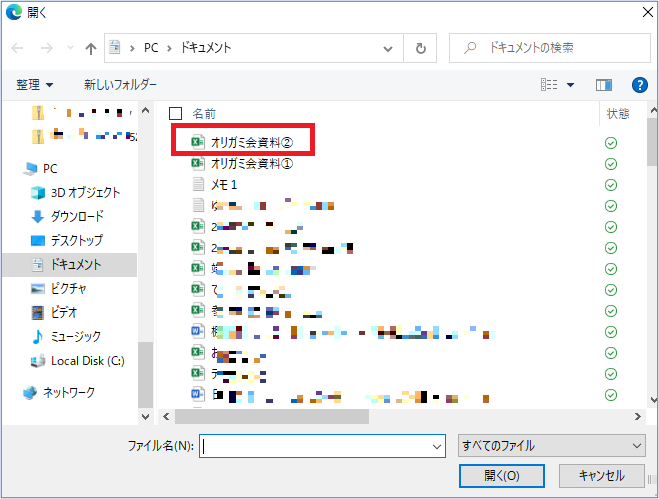
4.①姓名を入力し、②「アップロード」をクリックします。
※さらにファイルをアップロードしたい場合は、「+その他のファイルを追加」をクリックします。
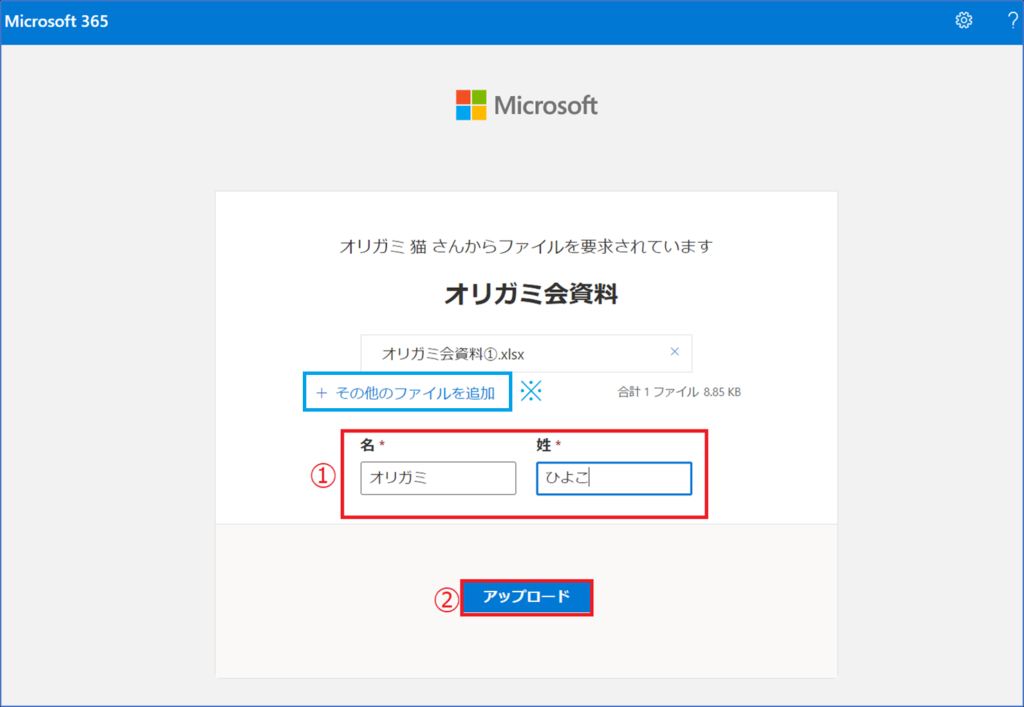
5.アップロードが完了すると、以下の画面が表示されます。
これでアップロード完了となります。
※さらにアップロードしたい場合は、「さらにアップロード」をクリックします。
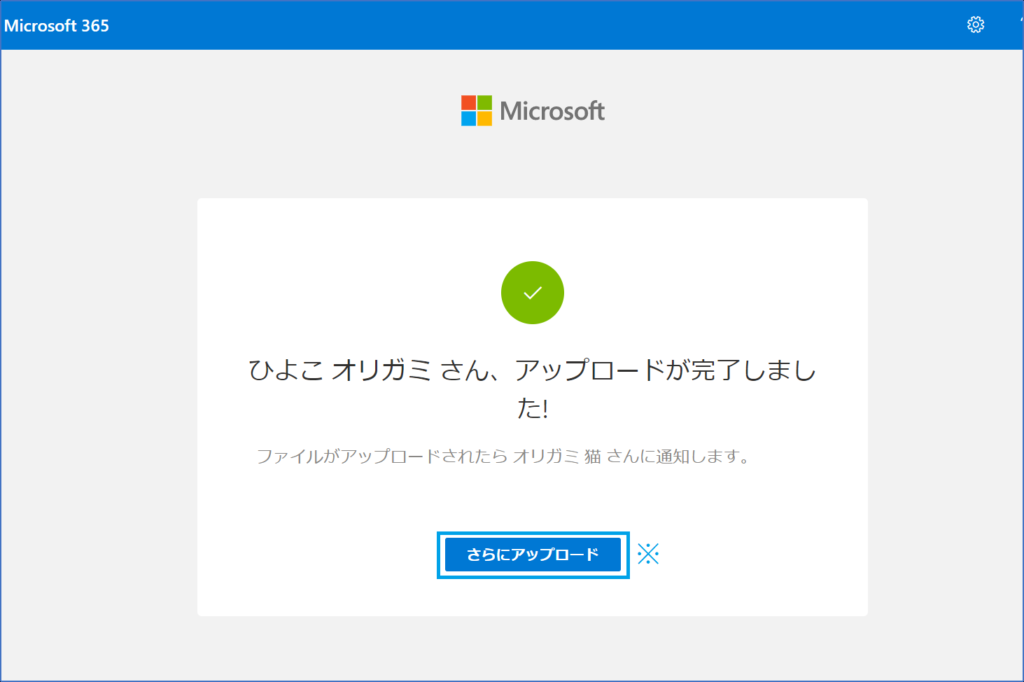
6.ファイル要求者へは、メールで以下の通知が届きます。
「新しいファイルを表示」からOneDriveのフォルダーを開けます。
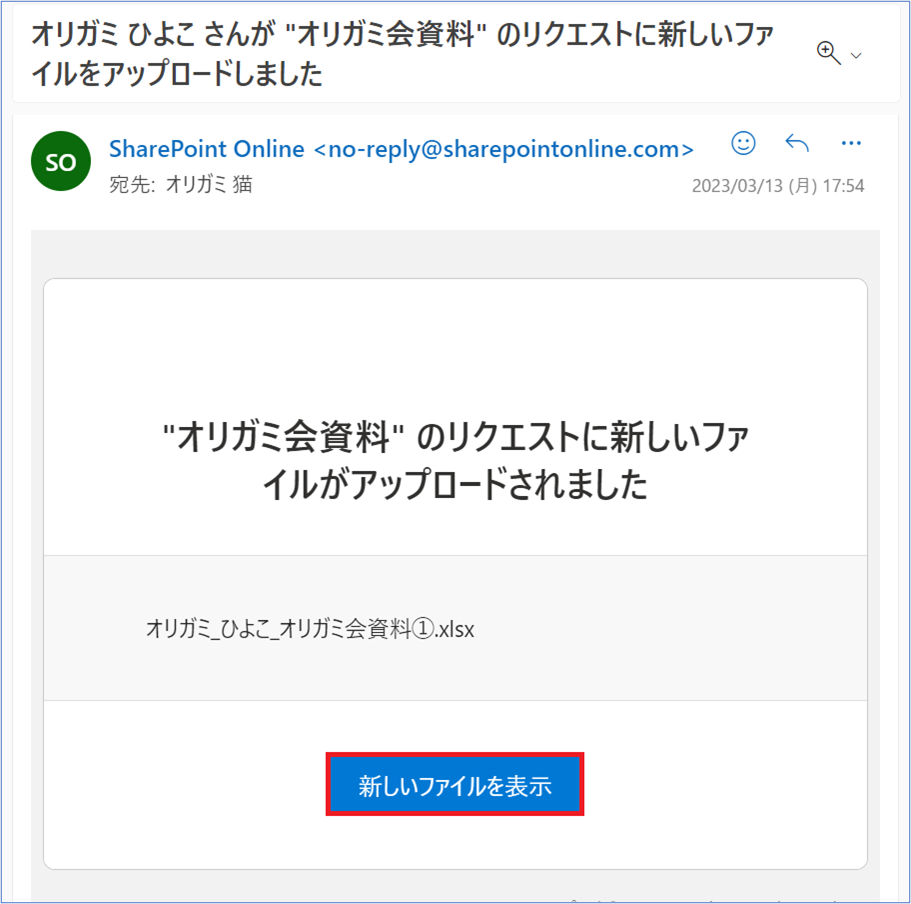
<OneDriveの画面>
ファイル名に姓名が追加されています。
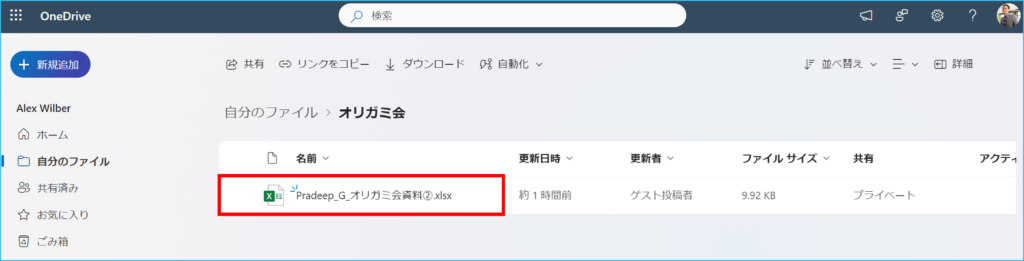
ファイル要求停止
ファイル要求リンクを削除することで、ファイル要求を停止できます。
※リンクを削除すると、リンクを共有されたユーザーは該当のフォルダーへアップロード出来なくなります。
1.<OneDrive>で①ファイルを要求したフォルダーを選択します。
②「・・・」>「アクセス許可の管理」を選択します。
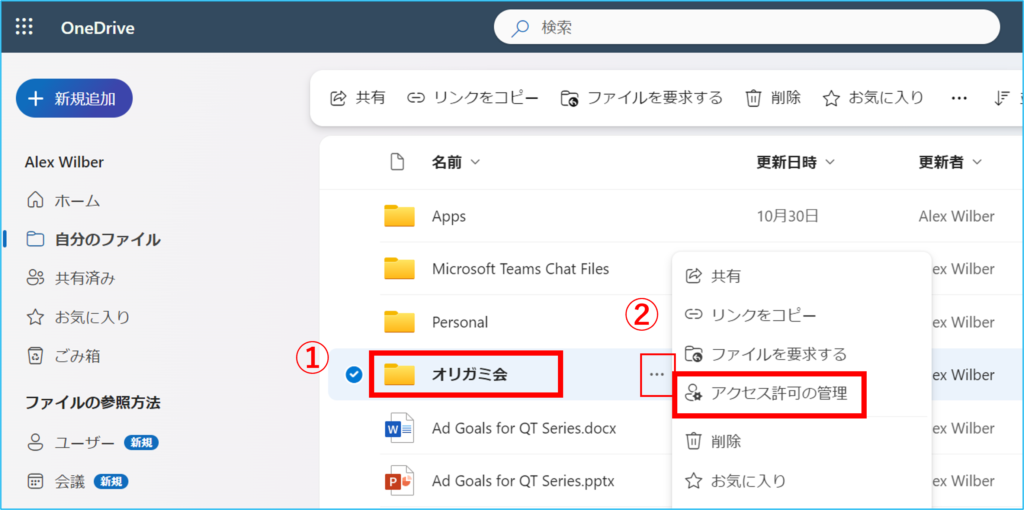
2.「アクセスの管理」より「リンク」をクリックし、「ごみ箱」をクリックします。
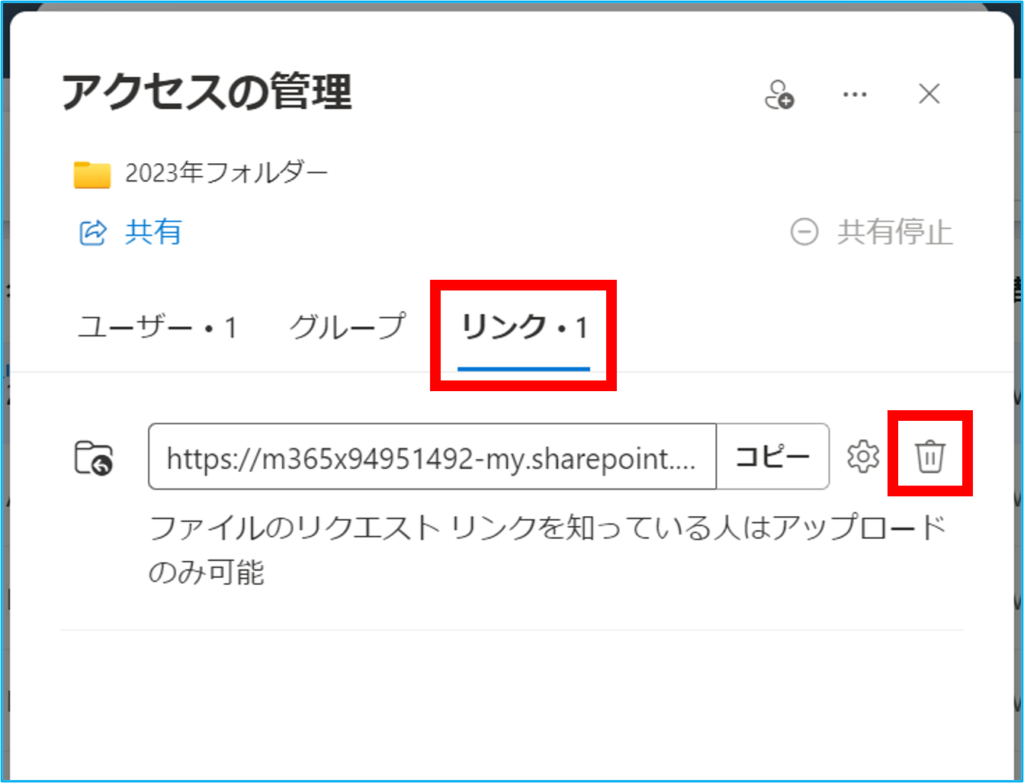
3.確認画面が表示され、「削除」をクリックします。
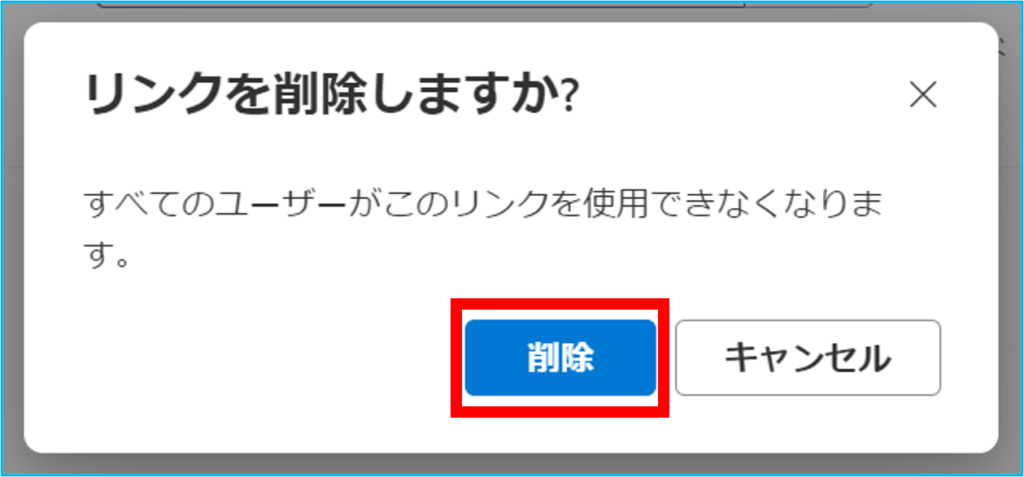
4.以下のようなメッセージになったら共有されていない状態となります。
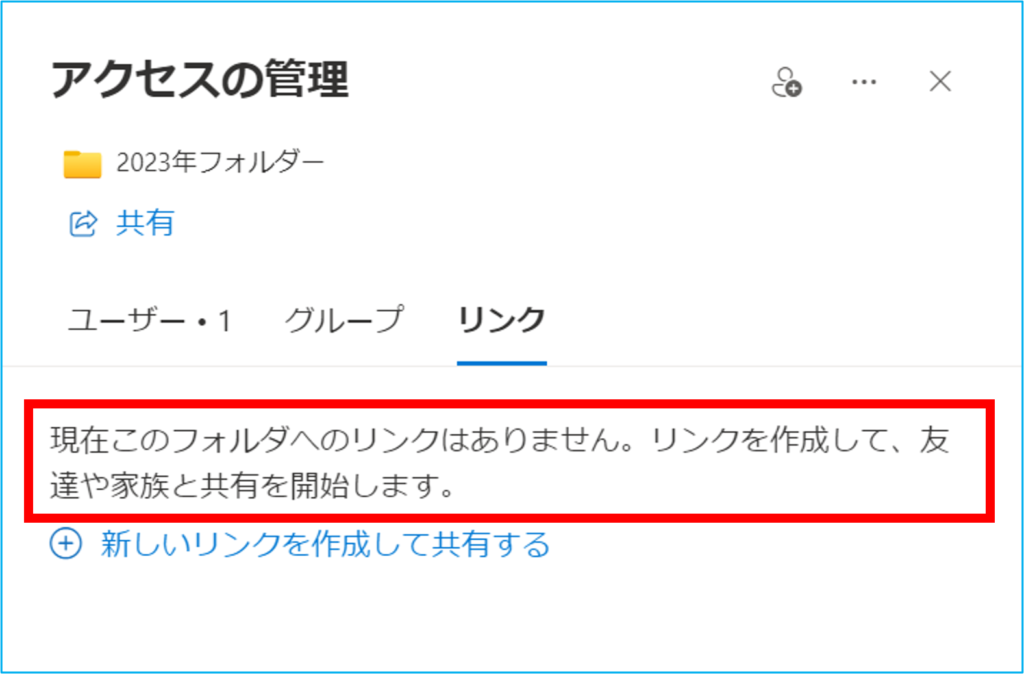
※再度ファイルを収集する場合は、「ファイルを共有する」手順から行います。

